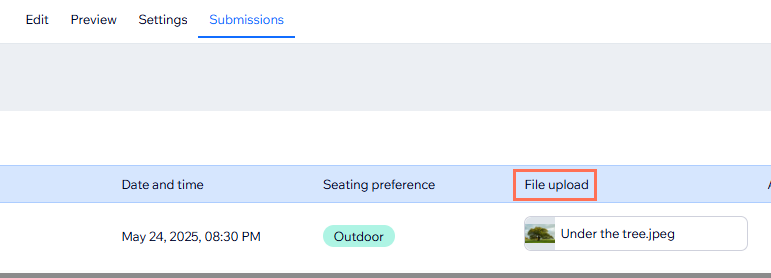Wix 양식: 파일 업로드 입력란 추가하기
5 분
페이지 메뉴
- 사이트 양식에 파일 업로드 입력란 추가하기
- 업로드된 파일 액세스하기
양식에 파일 업로드 필드를 추가해 방문자로부터 정보를 수집합니다. 파일 업로드 입력란은 동영상, 이미지, 오디오, 문서 및 보관 파일을 지원합니다. 방문자에게 입사 지원 양식에 대한 이력서, 상담 양식에 대한 이미지, 동영상 설명 등을 업로드하도록 요청하세요.
파일 형식 및 크기 제한에 대해 자세히 알아보세요.
중요!
파일 업로드 입력란은 사이트 양식의 프리미엄 기능입니다. Wix 양식 업그레이드에 대한 자세한 도움말을 확인하세요.
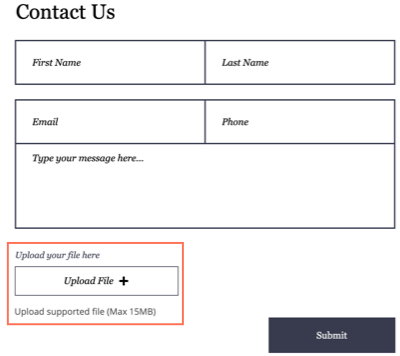
사이트 양식에 파일 업로드 입력란 추가하기
사이트 양식의 경우, 에디터에서 직접 파일 업로드 입력란을 추가할 수 있습니다. 이 입력란은 사이트 양식에서 방문자에게 프로젝트 견적 또는 입사 지원 이력서를 위한 이미지를 업로드하도록 요청하는 경우에 유용할 수 있습니다.
이전 Wix 양식을 사용하고 있는지 새 Wix 양식을 사용하고 있는지 어떻게 알 수 있나요?
이 도움말은 이전 및 새 Wix 양식의 차이점을 이해하는 데 도움이 됩니다.
새 양식
이전 양식
- 에디터에서 해당 양식을 클릭합니다.
- 양식 편집을 클릭해 양식 작성 도구를 엽니다.
- 빌더 왼쪽에서 추가
 를 클릭합니다.
를 클릭합니다. - 일반을 클릭합니다.
- 파일 업로드를 클릭한 후 양식 요소를 페이지로 끌어다 놓습니다.
- 양식에 새로 추가된 입력란을 클릭한 후 설정을 클릭합니다.
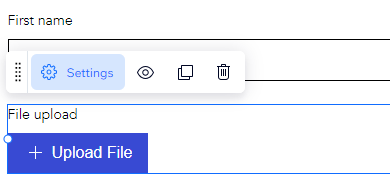
- 다음 사용자 지정 옵션 중 선택합니다.
- 입력란 제목: 입력란에서 요청하는 내용이 무엇인지 알 수 있는 짧은 제목을 입력합니다.
- 버튼 텍스트: 양식의 업로드 버튼에 표시되는 텍스트(예: 파일 업로드)를 편집합니다.
- 버튼 아래 텍스트:
- 파일 정보: 방문자가 파일을 업로드하면 버튼 아래에 파일 이름만 표시됩니다.
- 사용자 지정 텍스트: 방문자가 파일을 업로드하면 버튼 아래에 사용자 지정 텍스트(예: '최대 5개의 파일을 추가하세요.')가 표시됩니다
- 허용 파일 형식: 다른 사용자가 업로드할 수 있는 미디어 유형(동영상, 이미지, 오디오, 문서, 보관함)을 선택합니다. 지원되는 파일 형식 및 크기에 대한 자세한 도움말을 확인하세요.
- 파일 업로드 한도: 방문자가 한 번의 양식 제출로 업로드할 수 있는 최대 파일 수를 선택합니다.
참고: 현재 최대 업로드 제한은 단일 양식 제출당 30개입니다. - 필수 입력사항으로 지정: 버튼을 활성화해 파일 업로드 입력란을 필수로 설정합니다. (파일을 업로드하지 않으면 방문자가 양식을 제출할 수 없습니다.)
- 입력란 설명: 양식에 추가 설명이 필요한 경우 텍스트(예: 이용약관 또는 추가 법적 정보)를 입력합니다.
- 개인 식별 정보PII: 버튼을 활성화해 주소 및 여권 정보와 같은 개인 식별 정보(PII)를 추가 보호 계층으로 보호합니다.

참고:
- 결제 양식에 파일 업로드 입력란을 추가하고 오프라인 결제를 사용하는 경우, 24시간 이내에 주문 상태를 '결제 완료'로 업데이트해야 합니다. 그렇지 않으면, 업로드된 파일이 손실됩니다. 이를 방지하려면 가능하면 파일 업로드 입력란이 있는 양식에 카드 결제를 연결하는 것이 좋습니다.
- 보관 파일 수락은 새 Wix 양식에서만 사용할 수 있는 기능입니다.
- 파일 업로드 입력란에서 개인 식별 정보(PII) 버튼을 활성화하면 파일 URL이 오토메이션 이메일로 발송되지 않습니다. 이는 업로드된 파일이 온라인으로 공유되는 것을 방지하는 데 도움이 됩니다. 개인 식별 정보 저장에 대한 자세한 도움말을 확인하세요.
업로드된 파일 액세스하기
방문자가 업로드한 파일에 안전하게 액세스 및 관리하고 필요할 때마다 다운로드하세요.
새 양식
이전 양식
- 사이트 대시보드의 양식 및 제출 현황으로 이동합니다.
- 양식 옆 추가 작업
 아이콘을 클릭합니다.
아이콘을 클릭합니다. - 제출 양식 보기를 선택합니다.
- (선택사항) 파일 업로드 아래에서 파일을 클릭해 다운로드합니다.